wps插入pdf的步骤 wps怎么插入pdf
更新时间:2022-07-22 14:14:24作者:huige
wps这款办公软件相信大家应该经常用到吧,但是在编辑的时候,经常会需要插入或导入各种文档或者图片等,比如近日有用户想要在wps插入pdf文件,但是不知道要怎么操作,针对这个问题,本文将给大家讲述一下wps插入pdf的详细操作方法。
具体步骤如下:
1、双击打开想要插入pdf的word文档。
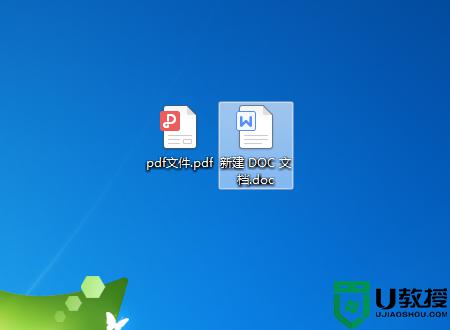
2、然后在该界面中,上方工具栏里选择“插入”选项。
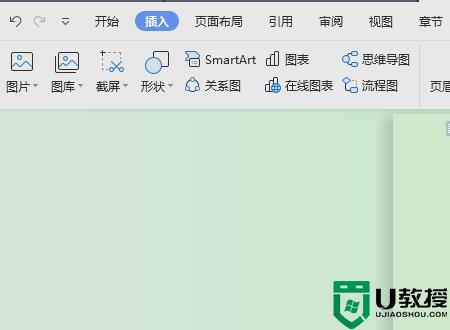
3、之后在该界面中,点击右侧“对象”按钮。
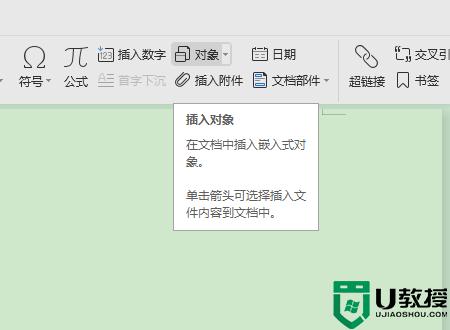
4、接着在弹出窗口中,选择“由文件创建”选项,点击“浏览”按钮。
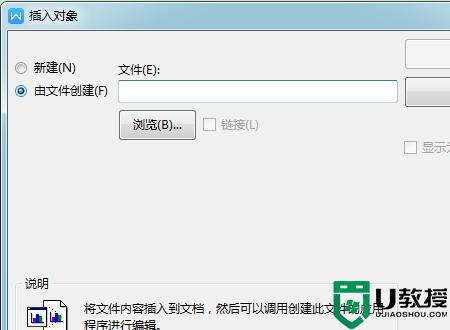
5、之后在弹出窗口中,选择要插入的pdf格式文件,点击“确认”按钮。
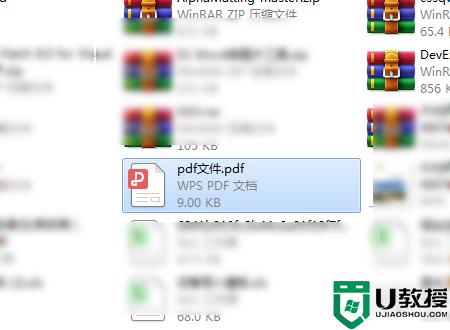
6、再者在该界面中,点击“确定”按钮。
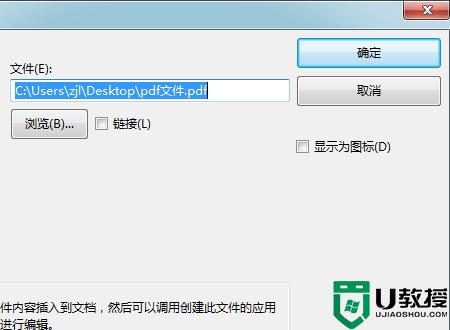
7、最后成功在wps中插入pdf格式文件。
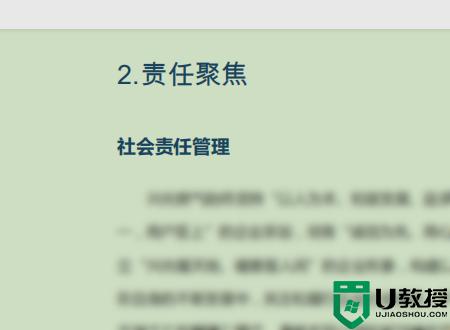
关于wps怎么插入pdf的详细方法就给大家讲述到这边了,如果你也想插入的话,那就学习上面的方法来操作吧。
wps插入pdf的步骤 wps怎么插入pdf相关教程
- PDF能插入图片吗|PDF插入图片的方法
- wps怎么插入图片不影响格式 wps怎么把图片嵌入文档里
- wps怎么转换成pdf格式 wps转换成pdf格式的方法
- 电脑版wps怎么手写签名保存 wps怎么插入制作手写签名
- wps表格如何插入水印 wps表格添加水印的方法
- wps如何插入表格 用wps怎么制作表格
- wps如何插入表格 用wps怎么制作表格
- wps怎么插入目录 wps如何生成目录及更新目录
- wps怎么插入目录 wps如何生成目录及更新目录
- wps如何插入表格 用wps怎么制作表格
- 5.6.3737 官方版
- 5.6.3737 官方版
- Win7安装声卡驱动还是没有声音怎么办 Win7声卡驱动怎么卸载重装
- Win7如何取消非活动时以透明状态显示语言栏 Win7取消透明状态方法
- Windows11怎么下载安装PowerToys Windows11安装PowerToys方法教程
- 如何用腾讯电脑管家进行指定位置杀毒图解

